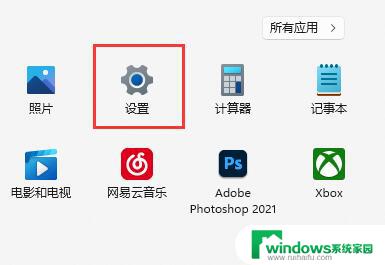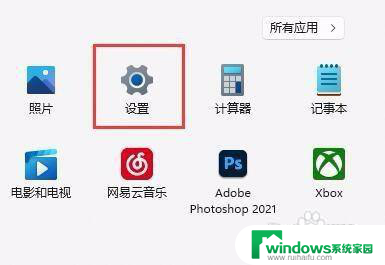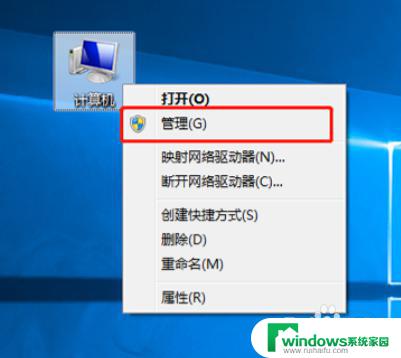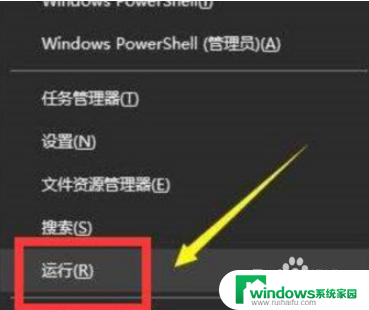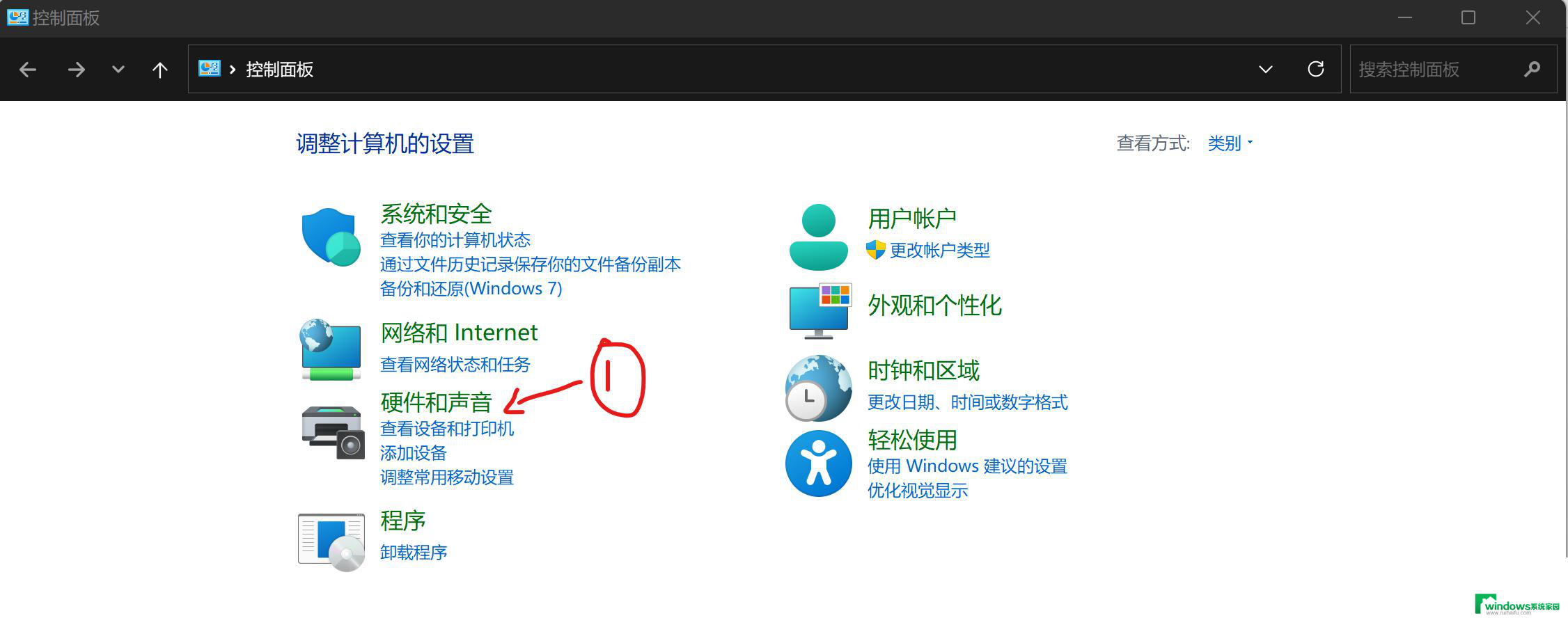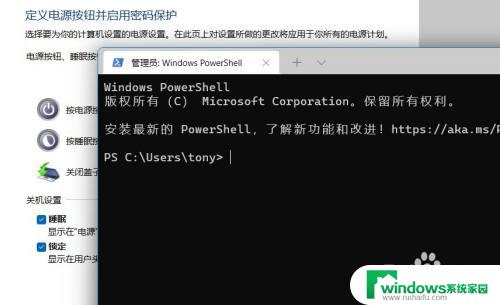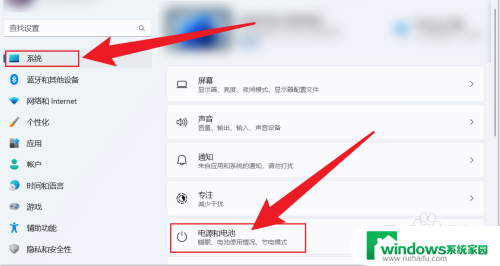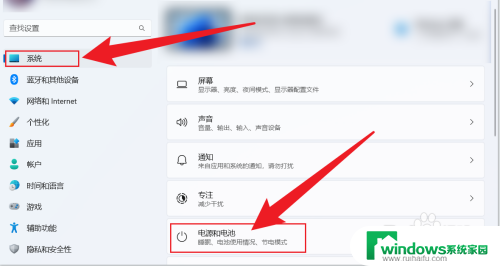windows11怎么关闭休眠功能 Win11关闭休眠按钮的方法
更新时间:2024-03-17 08:51:08作者:jiang
Windows 11作为最新一代的操作系统,带来了许多令人兴奋的新功能,对于一些用户来说,休眠功能可能并不是每个人都需要或者喜欢的。休眠功能可以让计算机进入低功耗状态,以便在需要时快速恢复。有时候我们可能希望完全关闭休眠功能,以节省电源或避免误操作。如何在Windows 11中关闭休眠功能呢?下面将介绍一种简单的方法来关闭Windows 11的休眠按钮。
1、首先点开底部开始菜单或搜索。
2、接着在上方搜索并打开“控制面板”。
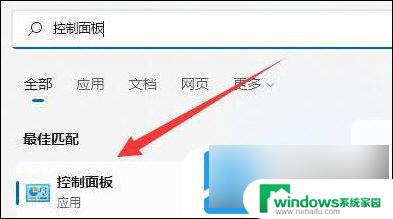
3、打开后,找到并进入“电源选项”。

4、然后点击左上角的“选择电源按钮的功能”选项。
5、随后点击“更改当前不可用的设置”。
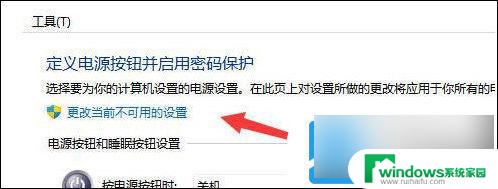
6、最后取消勾选“休眠”并“保存修改”即可。
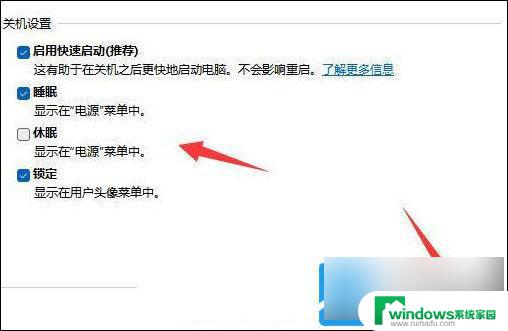
以上就是Windows 11如何关闭休眠功能的全部内容,如果您遇到这种情况,可以按照以上方法解决,希望对大家有所帮助。